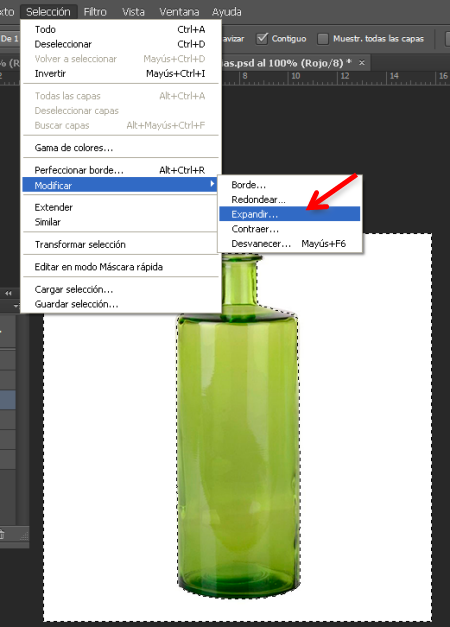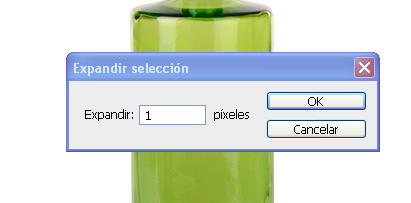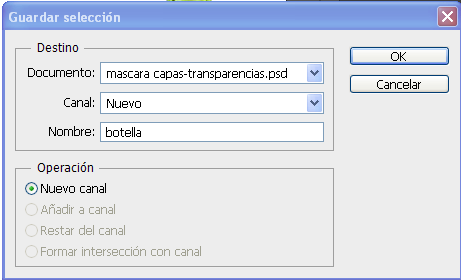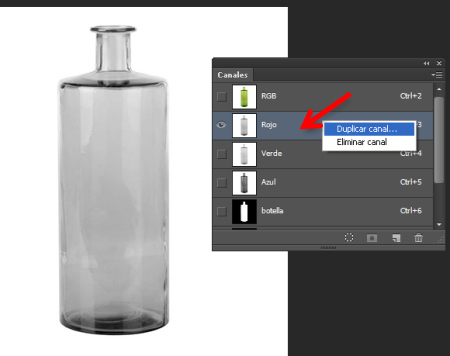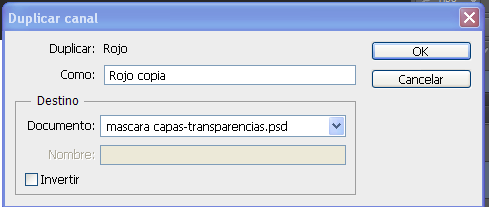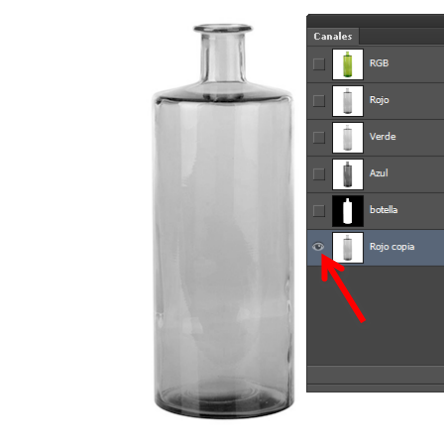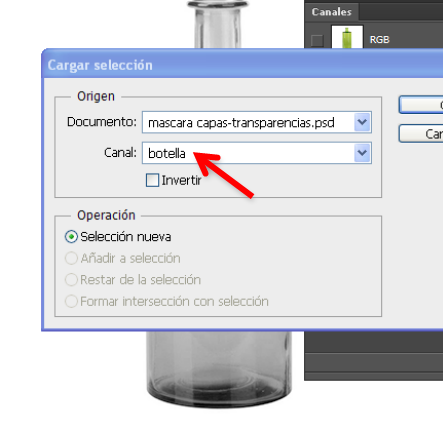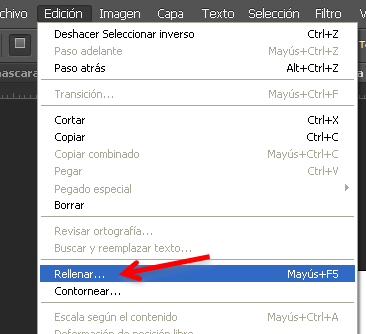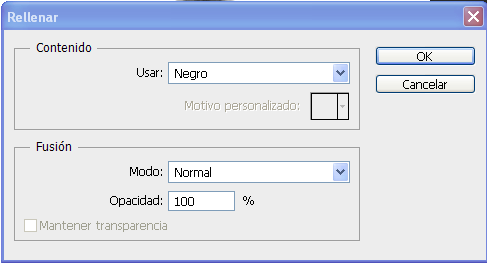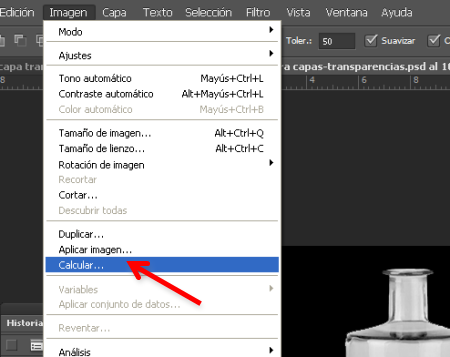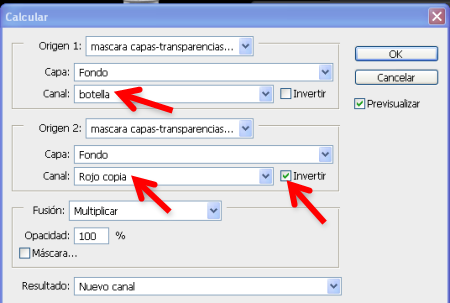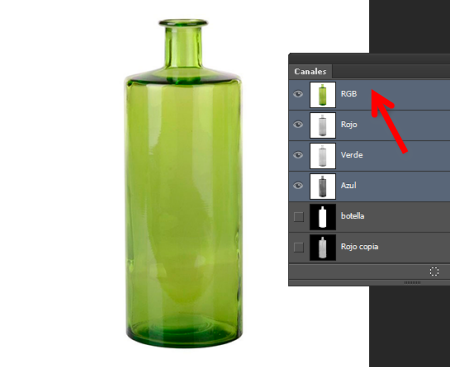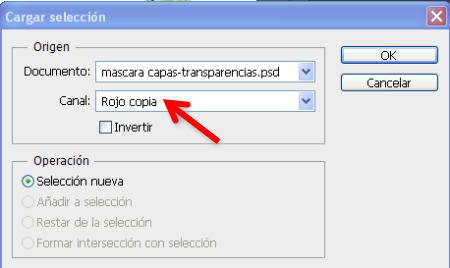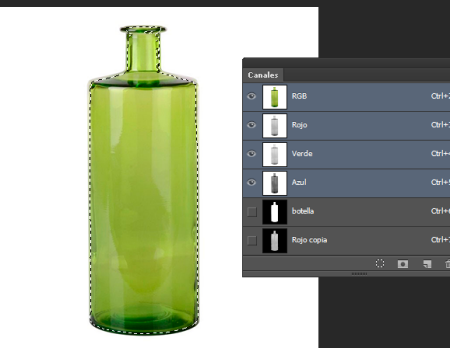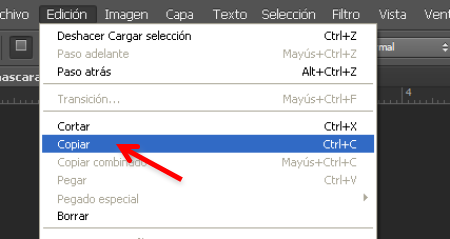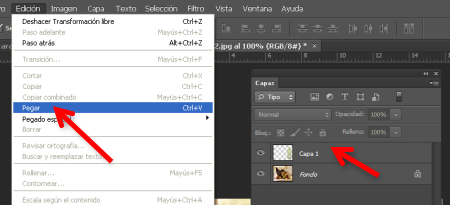Con este tutorial Photoshop CS6 aprenderás crear transparencias en las imágenes y crear excelentes fotomontajes
Busca las fotografías que quieras usar en tu montaje
1. Abre la imagen de la botella
2 . Selecciona la herramienta varita mágica y selecciona el fondo. Ves al
menú Selección > Modificar >Expandir
3. Dale el valor de 1px y luego invierte la selección
4. Ves a menú Selección, guarda la selección que has realizado como ” botella”
y luego deselecciona
5 . Abre el panel de canales, selecciona solo el canal rojo y en el submenú
del botón derecho elije ” duplicar canal”
6. En el panel de canales activa el canal “rojo copia” y desactiva el “canal rojo”
7. Carga la selección de la botella. Ves al menú Selección> Cargar selección y
del desplegable de la opción ” canal” selecciona el canal de la botella
8. Invierte la selección y rellenarla de color negro. Ves a menú Edición> Rellenar>Negro
9. Deselecciona y Ves al menú Imagen > Calcular
10. En el panel de calcular en el apartado Origen 1 selecciona el canal de la botella
en el apartado Origen 2 selecciona el canal ” rojo copia” y marca la casilla de Invertir.
Deja las demás opciones como están
11. Ves al panel de canales y activa el canal RGB
12.Ahora carga la selección del canal ” rojo copia”. Ves al menú Selección>
Cargar selección>rojo copia
13. Copia esta selección.
14. Ves a menú Edición > Copiar
15. Abre la imagen donde quieres añadir la botella
16. Ves a menú Edición > Pegar
Y este seria tu resultado final
¿Quieres aprender más Photoshop?
Infórmate sobre nuestros Cursos de Photoshop en Barcelona.